在 iPhone、iPad 或 iPod touch 上移动 App 和创建文件夹 |
您所在的位置:网站首页 › 平板怎么做文件夹放文件 › 在 iPhone、iPad 或 iPod touch 上移动 App 和创建文件夹 |
在 iPhone、iPad 或 iPod touch 上移动 App 和创建文件夹
|
在 iPhone、iPad 或 iPod touch 上移动 App 和创建文件夹
你可以在主屏幕上整理 App、将它们放入文件夹中,以及将它们移到其他页面或屏幕中。 如何整理 App按住屏幕上的任一 App,然后轻点“编辑主屏幕” 将这个 App 拖移到另一个位置,例如屏幕底部的“程序坞”。 在 iPhone X 及更新机型上,轻点“完成”以存储。在 iPhone 8 及更早机型上,按下主屏幕按钮。 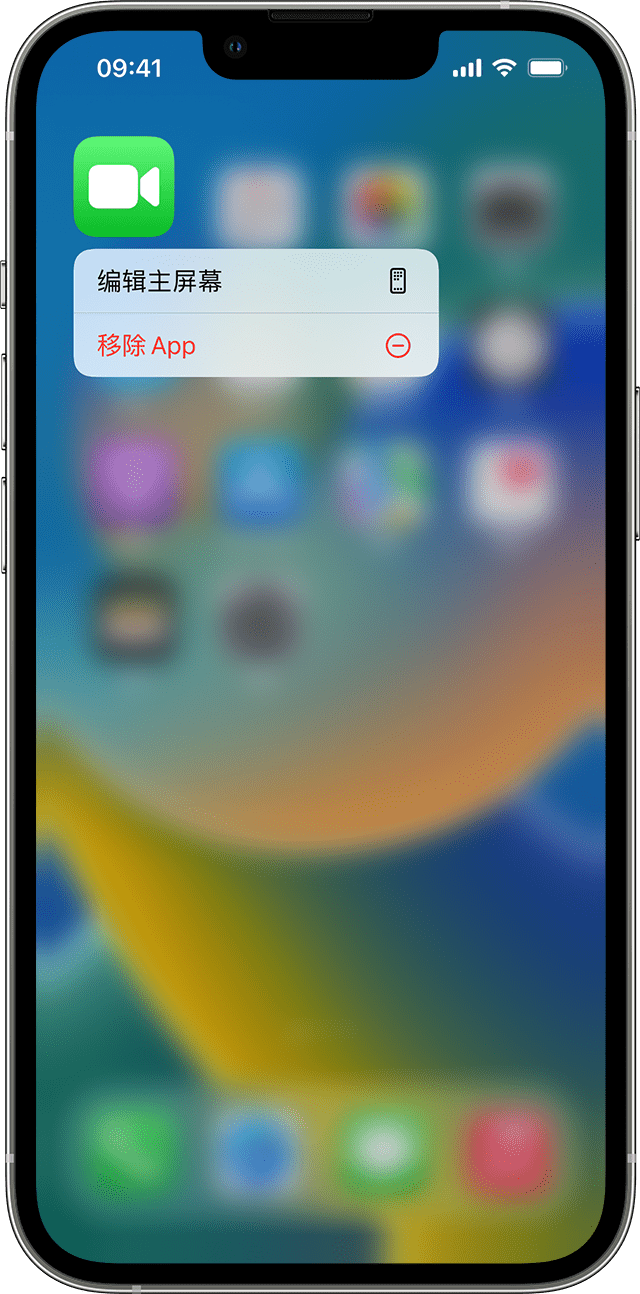 如何将 App 放入文件夹中
如何将 App 放入文件夹中
若要创建文件夹,请按住某个 App,直到 App 开始抖动。然后,将一个 App 拖移到另一个 App 上。 将其他 App 都拖入文件夹中。 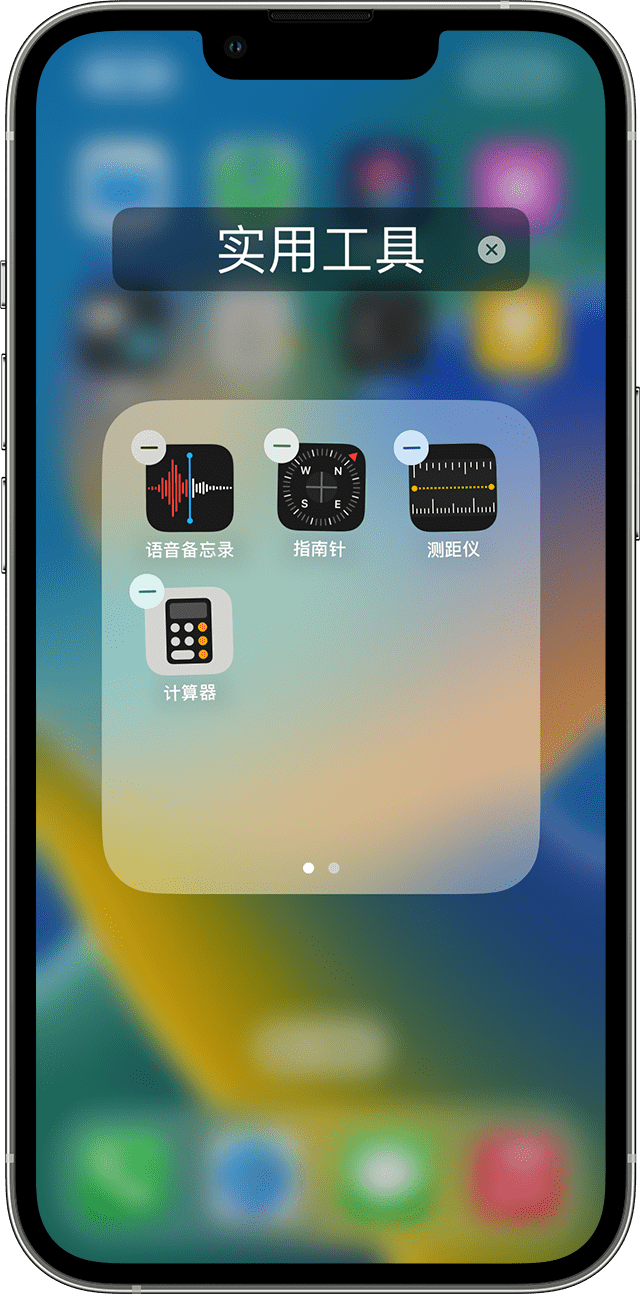
若要为文件夹命名,请按住文件夹,直到出现快速操作菜单。轻点“重新命名”,键入名称,然后轻点“完成”。 如何将 App 移到其他页面最开始 App 都位于一个页面上。若要新建一个页面,请按住一个 App,直到 App 开始抖动,然后将某个 App 拖移到屏幕的右边缘。你可能需要稍等片刻才会看到新页面。若要删除某个页面,请将你的所有 App 整合到另一个主屏幕上。当页面上没有 App 时,这个页面将被删除。 如果你有多个页面,可以通过“程序坞”上方一排小圆点中的亮点来确定你当前所在的页面。你可以将 App 移到其他页面,也可以通过这种移动方式新建页面。 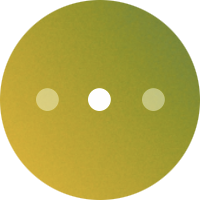
如果亮点的左侧或右侧还有圆点,你可以将 App 拖移到屏幕右侧,以便将它移到这个方向的下一个页面。你也可以向左轻扫来查看这个页面上的 App。 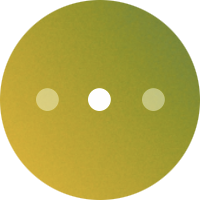
如果亮点的右侧没有圆点,那么将 App 拖移到屏幕右侧会新建一个页面。 在 iOS 16 中,你将在屏幕底部看到“搜索”,而不是圆点;除非你滚动浏览主屏幕上的页面,才会出现圆点。“搜索”选项仅在 iPhone 上提供。 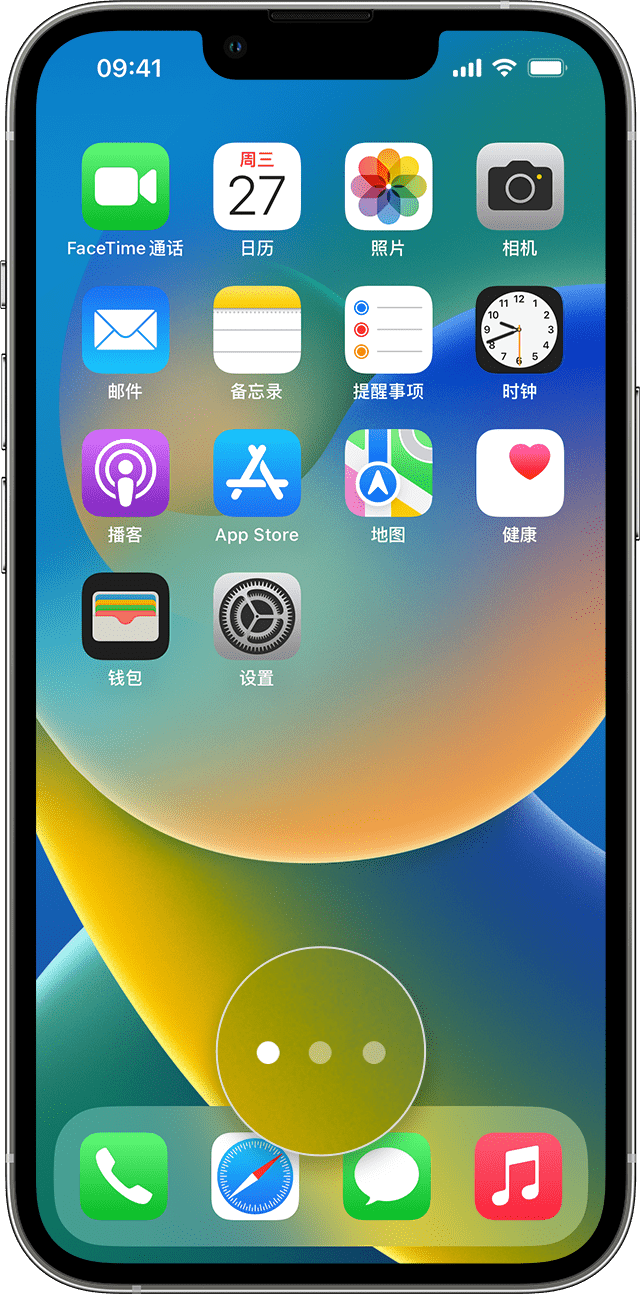 进一步了解主屏幕上的 App
进一步了解主屏幕上的 App
自定主屏幕以在屏幕上隐藏页面,然后使用 App 资源库来查找 App。 了解如何删除 iPhone、iPad 和 iPod touch 上安装的 App。 发布日期: 2024 年 04 月 24 日 |
【本文地址】
今日新闻 |
推荐新闻 |